So ersetzen Sie Textinhalte in Word
- 藏色散人Original
- 2020-08-28 10:55:2746402Durchsuche
So ersetzen Sie Textinhalte in Word: Wählen Sie zunächst den zu ersetzenden Textbereich aus und drücken Sie dann die Tasten „Strg+H“, um das Feld „Suchen und Ersetzen“ aufzurufen ;Klicken Sie abschließend auf „Alle ersetzen“.

Empfohlen: „Word-Tutorial“
1 Nehmen Sie die Word2010-Version als Beispiel, wie unten gezeigt, wählen Sie zunächst den gesamten Textbereich aus, der ersetzt werden soll, und drücken Sie dann Strg+H, um das anzuzeigen Feld „Suchen und Ersetzen“;
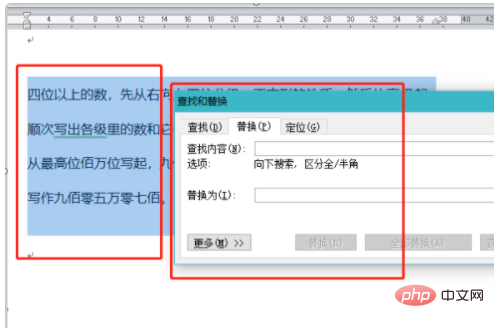
2. Geben Sie in das Feld „Suchen und Ersetzen“ einfach den Text ein, den Sie suchen möchten, und ersetzen Sie ihn durch „Hundert“. Alle“ unten;
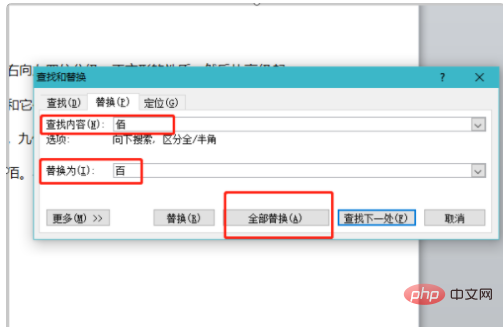
3. Das Eingabeaufforderungsfeld für das Ersetzungsergebnis wird angezeigt. Klicken Sie einfach darauf.
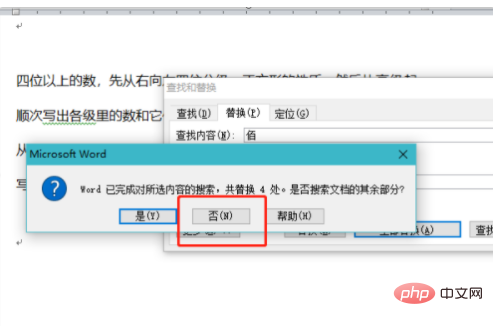
4. Es kehrt zu diesem Einstellungsfeld zurück. Klicken Sie einfach auf „Schließen“ in der unteren rechten Ecke ;
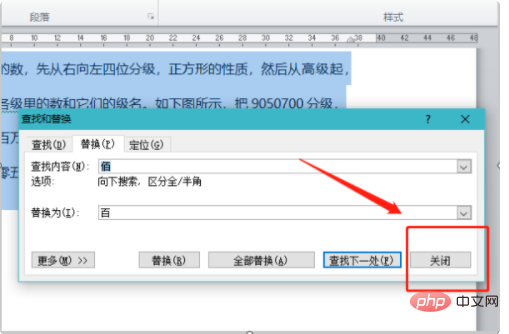
5. Wie im Bild unten gezeigt, können alle Suchinhalte in diesem Textabschnitt erfolgreich ersetzt werden.
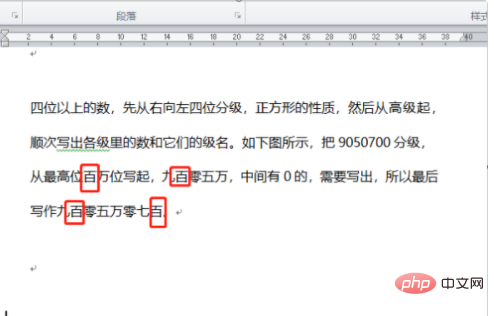
Das obige ist der detaillierte Inhalt vonSo ersetzen Sie Textinhalte in Word. Für weitere Informationen folgen Sie bitte anderen verwandten Artikeln auf der PHP chinesischen Website!

